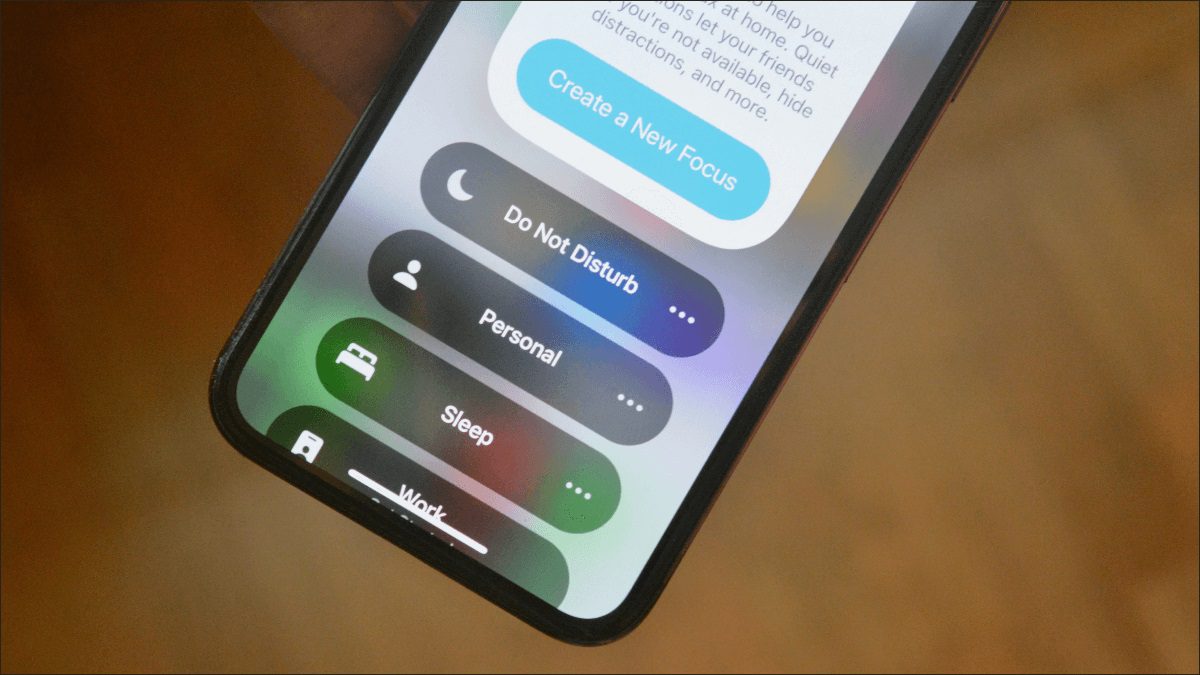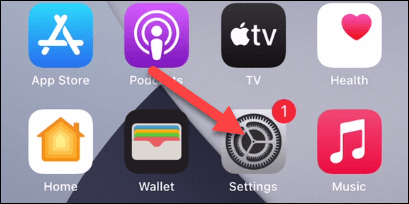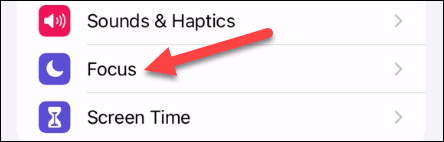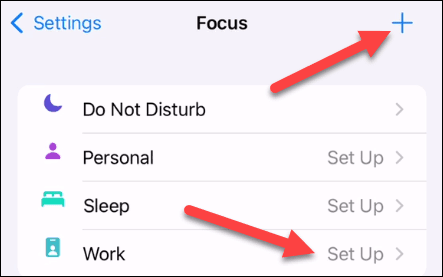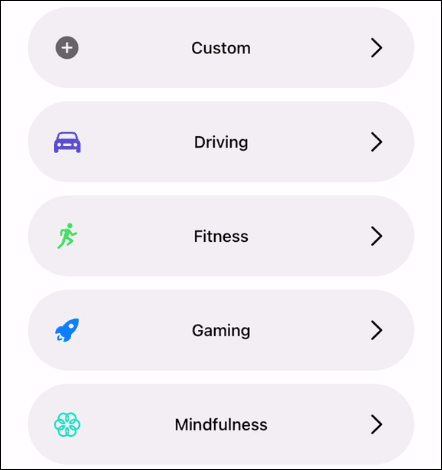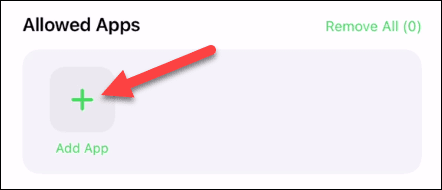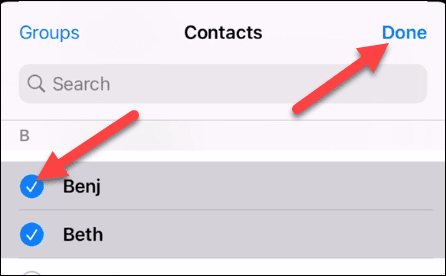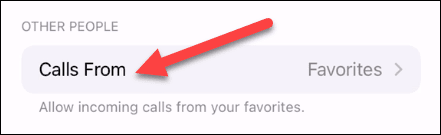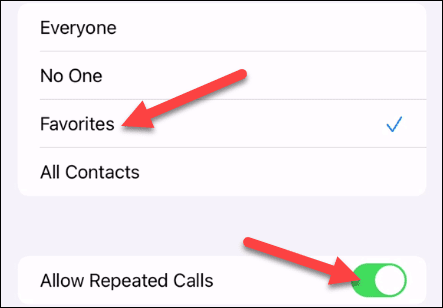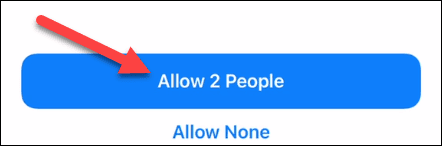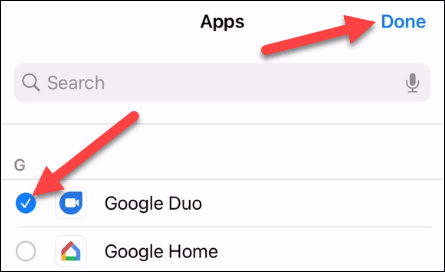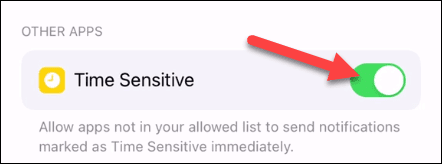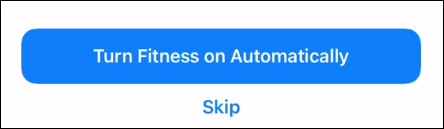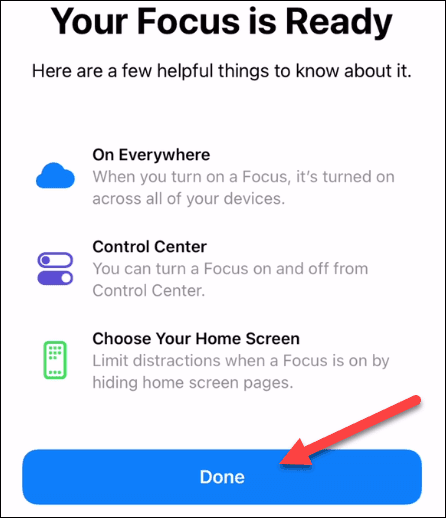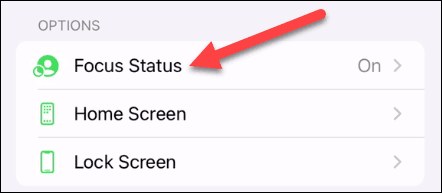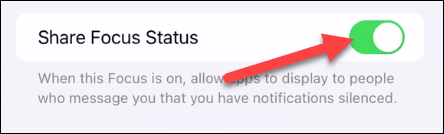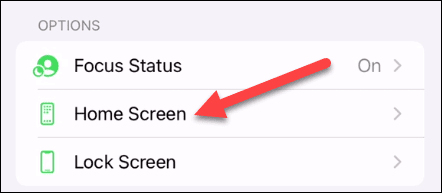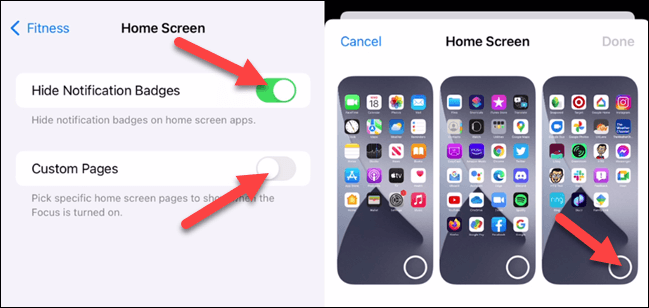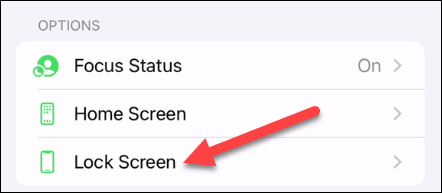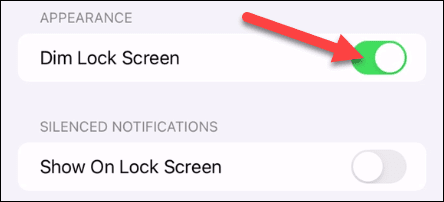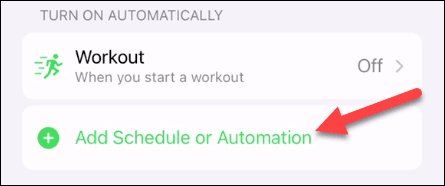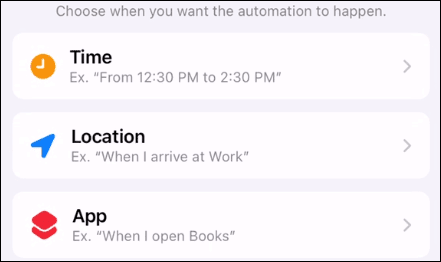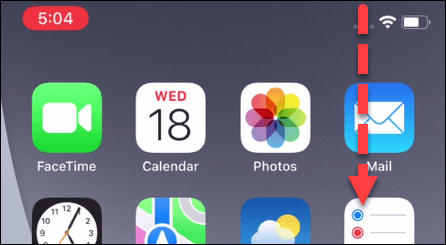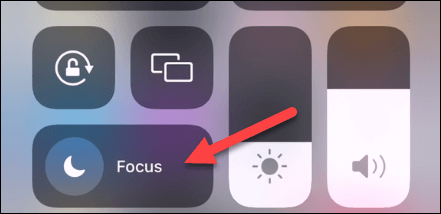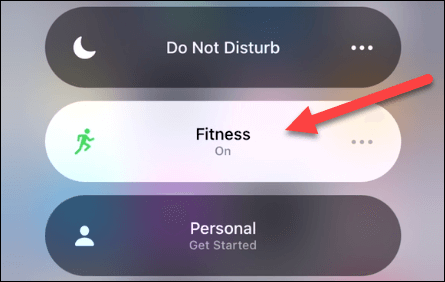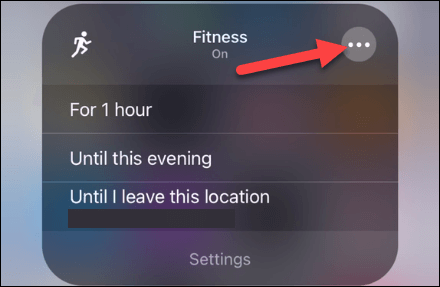So richten Sie die Fokusfunktion auf dem iPhone und iPad ein
Da mobile Geräte so tief in unser Leben integriert sind, denken wir mehr darüber nach, wie sie verwendet werden können. Apples Ansatz zur gesunden Nutzung von iPhone und iPad heißt „Fokus Modus“, und Sie müssen es einrichten.
Was ist der Fokusmodus?
„Focus“ – allgemein als „Focus Mode“ bezeichnet – wurde eingeführt in IOS 15 Es kommt auf die Funktionen an.“Störe nicht"Strom. Kurz gesagt, länger Fokus Modus angepasst an Situationen Störe nicht für spezielle Situationen.
Anstatt zu haben Nicht stören-Modus Einer für alles – was übrigens immer noch dabei ist – man kann Profile für Dinge wie Arbeit, Fitness, Spiele, Lesen und Mehr erstellen. Bietet mehr Feinabstimmung passend diese spezifischen Aktivitäten.
So richten Sie den Fokusmodus ein
Starten Sie zuerst die App "Einstellungen" Vom Startbildschirm auf Ihrem iPhone oder iPad.
Lokalisieren "Fokus Modus" Anfangen.
Apple hat einige vorinstallierte Fokusmodi, die Sie einrichten können, darunter Nicht stören-Modus der alte.
Sie können einen der vorinstallierten Modi auswählen, um ihn einzurichten, oder auf das +-Symbol oben rechts klicken, um einen neuen zu erstellen. Der Einrichtungsprozess ist für alle Modi gleich.
Wenn Sie einen neuen Modus hinzufügen, gibt es einige Vorinstallierte Modi Zur Auswahl, oder Sie können einen „Benutzerdefiniert“-Modus erstellen und ihn nach Belieben benennen.
Welchen Fokusmodus Sie auch verwenden, die Einstellung ist dieselbe. Klicken Sie zunächst auf „Person hinzufügenum die Personen auszuwählen, von denen Sie Benachrichtigungen erhalten möchten.
Wählen Sie alle gewünschten Personen aus und tippen Sie auf "Es war abgeschlossen".
Wählen Sie als Nächstes „Anrufe von“.
Sie können auswählen, wer Sie kontaktieren kann, wenn der Fokusmodus aktiv ist. wählen aus "alle" oder "Niemand"Oder "Favorit" أو "alle". Entscheiden Sie auch, ob Sie wiederholte Anrufe erhalten möchten.
Wenn Sie fertig sind, klicken Sie unten auf die blaue Schaltfläche mit der Aufschrift „# Personen zulassen".
Der nächste Schritt besteht darin, auszuwählen, welche Apps Benachrichtigungen anzeigen dürfen. klick auf den Button „Anwendung hinzufügen“.
Wählen Sie alle gewünschten Apps aus und tippen Sie auf "Es war abgeschlossen".
Endlich können Sie zwischen Benachrichtigungen wechseln“zeitsensibel“ um es im Fokusmodus zu lassen. Dies ist eine spezielle Kategorie von Benachrichtigungen für wichtige Apps.
Klicken Sie unten auf den blauen Button mit der Aufschrift „# Apps zulassen".
Bestimmte Fokusmodi können automatisch starten. Der Modus „Fitness Focus“ kann beispielsweise starten, wenn Sie mit Fitness+ oder auf Ihrer Apple Watch trainieren. Sie haben die Möglichkeit, dies zu aktivieren oder zu überspringen.
Der letzte Schritt ist, auf zu klicken "Es war abgeschlossen" im letzten Bildschirm.
So konfigurieren Sie den Fokusmodus
Wir haben den Fokusmodus zurückgebracht, aber wir können noch mehr damit machen. im Bildschirm die Einstellungen Je nach Situation gibt es verschiedene Möglichkeiten. Wir beginnen mitFokuszustand.
Wenn Sie dies aktivieren, werden die Apps Personen angezeigt, die Ihnen eine Nachricht senden, dass Benachrichtigungen ignoriert wurden.
Gehen Sie als Nächstes zum vorherigen Bildschirm zurück und tippen Sie auf „Hauptbildschirm".
Hier gibt es zwei Möglichkeiten. Sie könnten "Benachrichtigungsabzeichen ausblendenWenn der Fokusmodus aktiv ist, und wählen Sie bestimmte Startbildschirmseiten aus, die angezeigt werden sollen, wenn der Fokusmodus aktiv ist.
Gehen Sie zurück zum vorherigen Bildschirm und tippen Sie auf "Bildschirmsperre".
Auch hier haben Sie zwei Möglichkeiten. Sie könnten „Verdunkeln Sie den Sperrbildschirm“ Wenn der Modus aktiv ist und stumme Benachrichtigungen auf dem Sperrbildschirm anzeigen.
Kehren Sie wieder zur vorherigen Seite zurück. Das letzte, was Sie tun müssen, ist, einen Zeitplan einzurichten oder zu automatisieren, um den Fokus zu setzen. Sie müssen dies nicht tun, wenn Sie es nur manuell ausführen möchten.
Sie können den Fokusmodus mit einer Zeit, einem Ort oder einer Anwendung automatisieren. Befolgen Sie die Schritte zum Einrichten der Methode, die Sie verwenden möchten. Sie können mehr als einen verwenden.
Das ist alles, was Sie brauchen, um den Fokusmodus einzurichten und zu konfigurieren!
So starten Sie den Fokusmodus
Nun, Sie haben alle Ihre Fokusmodi eingerichtet, vielleicht sind einige davon automatisch, andere erfordern jedoch einen manuellen Start. Wischen Sie dazu vom rechten oberen Bildschirmrand nach unten.
Klicken Sie auf die Schaltfläche "Konzentration" aus dem Kontrollzentrum.
Wählen Sie den Fokusmodus, den Sie starten möchten, und er wird aktiviert.
Sie können auch auf das Drei-Punkte-Symbol klicken, um weitere Optionen zu erhalten.
Das ist alles! Focus ist eine der coolsten Funktionen von iOS 15. Nicht jede Instanz erfordert das gleiche Maß an Benachrichtigungen und App-Blockierung. Manchmal möchten Sie nur einige der Ablenkungen begrenzen, manchmal benötigen Sie einen umfassenderen Ansatz.